ضبط های تلفن همراه را فراموش کنید. .می توانید این کار را با برنامه بومی ویندوز، برنامه های شخص ثالث و وب سایت ها انجام دهید. ّبرای اموزش کامپیوتر میتوانید اموزش جادویی کامپیوتر را ببینید  چه بخواهید یک ریف بی نقص ضبط کنید، یک سخنرانی شفاف ضبط کنید یا لحظات حماسی بازی خود را برای خانواده YouTube خود روایت کنید، ویندوز 11 شما را پوشش می دهد..برای مشاهده نحوه ضبط صدا با روش های مختلف با مقاله همراه باشید. ضبط صدا ویندوز11
چه بخواهید یک ریف بی نقص ضبط کنید، یک سخنرانی شفاف ضبط کنید یا لحظات حماسی بازی خود را برای خانواده YouTube خود روایت کنید، ویندوز 11 شما را پوشش می دهد..برای مشاهده نحوه ضبط صدا با روش های مختلف با مقاله همراه باشید. ضبط صدا ویندوز11
آنچه ما فکر می کنیم: ساده برای استفاده.مایکروسافت به طور مداوم ویندوز را بروز می کند تا عملکرد آن را بهینه کند.برنامه ضبط صدا نمونه ای از این تعهد است، زیرا نه تنها تحت تغییر نام تجاری قرار گرفته است، بلکه از فرمت های ضبط مختلف مانند MP3، M4A، WAV، FLAC و WMA نیز پشتیبانی می کند..یک ویژگی قابل توجه امکان انتخاب کیفیت صدا از جمله گزینه های خودکار، متوسط، بهترین و بالا است.علاوه بر این، کاربران می توانند دستگاه ضبط (میکروفون) را مستقیماً در برنامه تغییر دهند و انعطاف پذیری را افزایش دهند.
مرحله 2: در گوشه پایین سمت چپ، روی دکمه کشویی کلیک کنید و میکروفون مورد نظر خود را برای ضبط انتخاب کنید.توجه:.
مرحله 3:.
مرحله 4:
مرحله 5: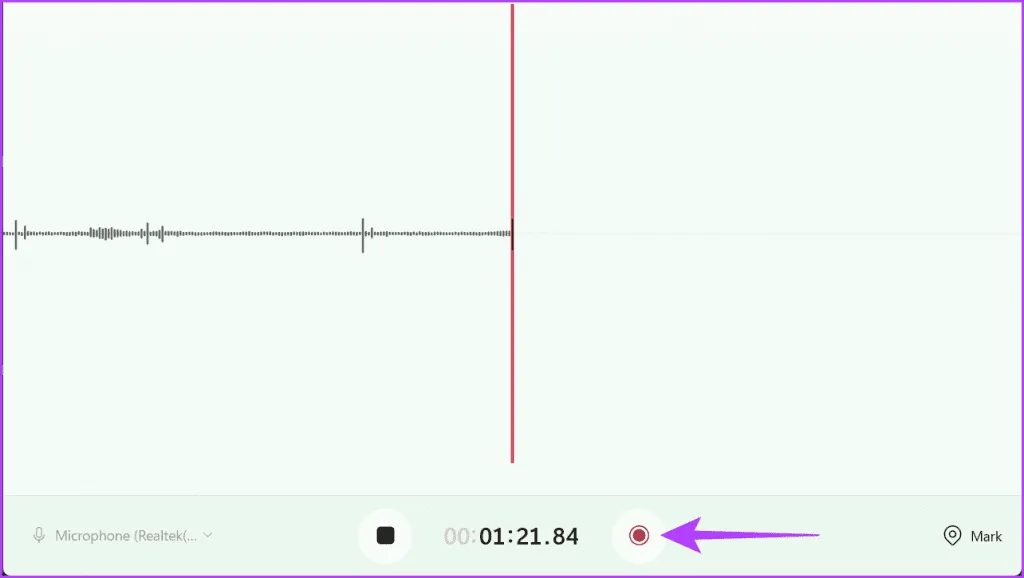
ضبط های ذخیره شده شما در سمت چپ صفحه فهرست شده است.برای مشاهده فایل ضبط شده، روی آن کلیک راست کرده و از بین گزینه ها گزینه Show in folder را انتخاب کنید.به یاد داشته باشید که آنها به طور پیش فرض در MP4 ذخیره می شوند.
همچنین بخوانید: نحوه رفع مشکل ضبط صدا در ویندوز 11 ضبط صدا ویندوز11
در حالی که برنامه بومی ویندوز برای ضبط صدا در ویندوز 11 مناسب است، برخی از کاربران می توانند آن را محدود بدانند.نیازی نیست نگران باشید.در اینجا دو تا از بهترین برنامه های ضبط صدا را معرفی می کنیم که به شما کنترل کامل در حین ضبط را می دهد.بنابراین، بدون بحث بیشتر، اجازه دهید.
آنچه ما فکر می کنیم: ضبط کننده صوتی با ویژگی های غنی.برای ضبط صدا در ویندوز 11 با استفاده از Audacity مراحل ساده زیر را دنبال کنید: مرحله 1:.دانلود Audacity مرحله 2: روی نماد Windows در نوار وظیفه کلیک کنید.Audacity را در کادر جستجو تایپ کرده و Open را انتخاب کنید. ضبط صدا ویندوز11
مرحله 3: دکمه تنظیم صدا را انتخاب کنید، نشانگر را روی گزینه Recording Device نگه دارید و دستگاهی را انتخاب کنید.
مرحله 4: دکمه قرمز ضبط را فشار دهید یا از میانبر Shift R برای شروع ضبط استفاده کنید.
مرحله 5: روی دکمه Pause کلیک کنید یا از کلید P برای توقف ضبط استفاده کنید.اکنون، دوباره همان دکمه را فشار دهید تا ضبط از سر گرفته شود.
مرحله 6: وقتی میخواهید روی دکمه سیاه توقف کلیک کنید.
ضبط صوت مناسب برای مبتدیان ضبط صدا ویندوز11 .مرحله 1:.به وب سایت OBS بروید.بازدید از OBS Studios مرحله ۲: دکمه Download Installer را فشار دهید و پس از دانلود برنامه را نصب کنید.
مرحله 3: روی نماد Windows کلیک کنید، OBS Studio را در کادر جستجو تایپ کنید و Open را انتخاب کنید.
مرحله 4:.
مرحله 5:.
مرحله ۶: روی دکمه کشویی کنار دستگاه کلیک کنید و میکروفون را برای ضبط انتخاب کنید.پس از اتمام، دکمه OK را فشار دهید.
مرحله ۷: برای اطمینان از کارکرد میکروفون، میتوانید دسیبل را در زیر بخش «میکسر صدا» در نوسان مشاهده کنید. مرحله 8:.
مرحله 9:.
مرحله 10:.توجه: شما همچنین گزینه ای برای ضبط صدای داخلی دارید.
آنچه ما فکر می کنیم: ضبط صدا با پیچیدگی پایین.ضبطکنندههای صوتی آنلاین روشی راحت و کاربرپسند برای ضبط صدا بدون نرم افزار یا سختافزار اضافی ارائه میکنند.این ابزارها به کاربران این امکان را می دهند که صدا را مستقیماً از طریق مرورگرهای وب خود ضبط کنند و دردسر نصب را از بین ببرند. ضبط صدا ویندوز11 مرحله ۱: مرورگر وب را باز کنید و به وبسایت ضبط صوت آنلاین بروید.ضبط صوتی آنلاین را باز کنید مرحله ۲: دکمه قرمز را با میکروفون فشار دهید تا ضبط شروع شود.
مرحله 3: برای استراحت، روی دکمه مکث کلیک کنید.دکمه Pause را دوباره فشار دهید تا ضبط از سر گرفته شود.
مرحله ۴: برای پایان ضبط، روی دکمه توقف قرمز کلیک کنید.
مرحله 5: برای دانلود فایل ضبط شده در دستگاه خود، روی دکمه ذخیره کلیک کنید.
همچنین بخوانید: نحوه ضبط صفحه با صدا در ویندوز 11 ضبط صدا ویندوز11
امیدواریم روش های ساده و آسان بالا به شما کمک کند صدا را در دستگاه ویندوز 11 خود ضبط کنید.همچنین، اگر گیر کردید یا با دستگاه های خود با مشکل مواجه شدید، در زیر نظر دهید.ما.